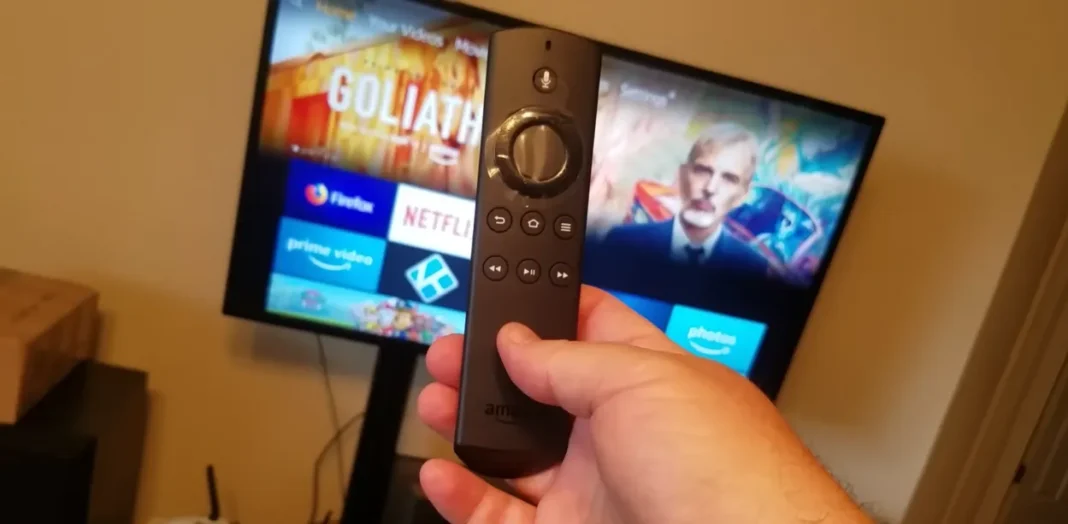Firestick е предназначен за стрийминг на любимите ви телевизионни предавания, филми и онлайн видеоклипове в HD формат. Възможно е обаче да се сблъскате със забавяне, когато се опитвате да стриймвате съдържание от услуги като Netflix или Amazon Prime.
Тази статия ще ви помогне да отстраните и разрешите всички проблеми, които може да имате с вашия Firestick, така че той да може да отговори на изискванията на вашата система за домашно забавление.
Те включват рестартиране на устройството, актуализиране на софтуера до най-новата версия, изчистване на кеша и данните, деактивиране на неизползваните приложения, намаляване на броя на фоновите процеси, проверка на интернет връзката и деактивиране на автоматичните актуализации на приложенията.
Като предприемете тези стъпки, можете да помогнете да се гарантира, че Firestick работи гладко и ефективно, осигурявайки ви оптимално стрийминг изживяване.
Симптоми на бавен Firestick


Ето някои често срещани симптоми на бавен Amazon Firestick:
| Бавно зареждане | Възможно е Firestick да е бавен, ако зареждането на приложения или менюта отнема повече време от обикновено. |
| Буфериране | Ако видеоклиповете постоянно се буферизират или замръзват, това може да е сигнал за бавен Firestick. |
| Замръзване | Ако Firestick често замръзва или се срива, това може да се дължи на бавно устройство. |
| Бавна навигация | Ако навигацията в менютата и приложенията е бавна или се бави, това може да означава бавен Firestick. |
| Бавно време за реакция | Ако Firestick реагира на команди по-дълго от обичайното, това може да означава, че устройството е бавно. |
Ако изпитвате някой от тези симптоми, може да е добра идея да опитате някои от съветите за ускоряване на бавен Firestick, както беше споменато по-рано.
Съвети за отстраняване на неизправности за ускоряване на Firestick
Ето някои съвети за отстраняване на неизправности за ускоряване на Amazon Firestick:
- Рестартиране на устройството: Рестартирането на Firestick често може да отстрани всички проблеми и да подобри скоростта му.
- Актуализиране на софтуера: Поддържането на софтуера в актуално състояние може да подобри производителността на Firestick и да отстрани всякакви грешки или неизправности.
- Изчистване на кеш паметта и данните: Изчистването на кеш паметта и данните може да помогне да се освободи място на Firestick и да се подобри неговата производителност.
- Деактивиране на неизползваните приложения: Деинсталирането на неизползваните приложения и деактивирането на тези, които работят във фонов режим, може да помогне за подобряване на скоростта на устройството.
- Намаляване на броя на фоновите процеси: Регулирането на настройките за намаляване на броя на фоновите процеси може да помогне за ускоряване на Firestick.
- Проверете интернет връзката си: Бавната или ненадеждна интернет връзка може да доведе до буфериране и забавяне на стрийминга на Firestick.
- Деактивиране на автоматичните актуализации на приложенията: Деактивирането на автоматичните актуализации на приложенията може да помогне за предотвратяване на забавянето на устройството от фоновите актуализации.
- Възстановяване на фабричните настройки на Firestick: Ако всичко останало се провали, възстановяването на фабричните настройки на Firestick може да помогне за подобряване на неговата скорост и производителност.
Като следвате тези съвети, можете да отстраните всички проблеми, които може да са причина за бавната работа на Firestick, и да гарантирате, че той работи гладко и ефективно.
Изчистване на кеша на Firestick


За да изчистите кеша на Amazon Firestick, следвайте следните стъпки:
- Отидете в началния екран на Firestick и изберете „Настройки“.
- Превъртете надолу и изберете „Приложения“.
- Изберете „Управление на инсталираните приложения“.
- Намерете приложението, чийто кеш искате да изчистите, и го изберете.
- Изберете „Изчистване на кеша“.
- Потвърдете действието, като изберете „Да“.
Забележка: Ако искате да изчистите кеша на няколко приложения, повторете стъпки от 4 до 6 за всяко приложение.
Изчистването на кеша на дадено приложение може да помогне за освобождаване на място и подобряване на производителността на Firestick. Не забравяйте, че изчистването на кеша на дадено приложение може да доведе до загуба на запаметени данни или предпочитания, затова е най-добре да изчиствате кеша само на приложения, които не се използват често.
Нулиране на Firestick
За да извършите възстановяване на фабричните настройки на Amazon Firestick, следвайте следните стъпки:
- Отидете на началния екран на Firestick и изберете „Настройки“.
- Превъртете надолу и изберете „Устройство“.
- Изберете „Опции за разработчици“.
- Превъртете надолу и изберете „Възстановяване на фабричните настройки“.
- Потвърдете действието, като изберете „Reset“.
Забележка: Извършването на фабрично нулиране ще изтрие всички данни и настройки на Firestick и ще го възстанови в първоначалното му състояние. Препоръчва се да извършвате фабрично нулиране само в краен случай, след като сте опитали други стъпки за отстраняване на неизправности.
След приключване на възстановяването на фабричните настройки ще трябва да настроите Firestick отначало, включително да влезете в акаунта си в Amazon и да изтеглите отново всички приложения или съдържание, които искате да използвате.
Съвети за поддържане на бърза работа с Firestick
Ето няколко съвета, които ще ви помогнат да поддържате бърз и ефективен Amazon Firestick:
- Поддържайте софтуера в актуално състояние: Редовното актуализиране на софтуера може да отстрани всякакви грешки или неизправности и да подобри работата на Firestick.
- Редовно изчиствайте кеша и данните: Редовното изчистване на кеша и данните може да помогне за освобождаване на място и да предотврати забавяне.
- Деактивиране на неизползваните приложения: Деинсталирането на неизползваните приложения и деактивирането на тези, които работят във фонов режим, може да помогне за подобряване на скоростта на Firestick.
- Намаляване на броя на фоновите процеси: Регулирането на настройките за намаляване на броя на фоновите процеси може да помогне за предотвратяване на забавянето на Firestick.
- Проверете интернет връзката си: Бавната или ненадеждна интернет връзка може да доведе до буфериране и забавяне на стрийминга на Firestick.
- Деактивиране на автоматичните актуализации на приложенията: Деактивирането на автоматичните актуализации на приложенията може да помогне за предотвратяване на забавянето на устройството от страна на фоновите актуализации.
- Избягване на претоварване на устройството: Избягвайте да инсталирате твърде много приложения или да съхранявате твърде много съдържание на Fire Stick, тъй като това може да забави устройството и да повлияе на неговата производителност.
Като следвате тези съвети, можете да гарантирате, че вашият Amazon Firestick работи гладко и ефективно, осигурявайки ви оптимално стрийминг изживяване.
ЧЕСТО ЗАДАВАНИ ВЪПРОСИ
Какво представлява Amazon Firestick?
Amazon Firestick е устройство за стрийминг, което ви позволява да гледате онлайн съдържание на вашия телевизор.
То се свързва към HDMI порта на телевизора и осигурява достъп до популярни стрийминг услуги като Amazon Prime Video, Netflix и Hulu, както и до широк набор от други приложения и игри.
Как да настроя Amazon Firestick?
Настройката на Amazon Firestick е сравнително лесна.
Просто свържете устройството към HDMI порта на телевизора, включете го към източник на захранване и следвайте инструкциите на екрана, за да настроите устройството и да го свържете с Wi-Fi мрежата си.
Колко струва Amazon Firestick?
Цената на Amazon Fire Stick може да варира в зависимост от модела и текущите цени.
Най-новите модели Firestick обикновено се продават за около 40-50 USD.
Мога ли да използвам Amazon Firestick с всеки телевизор?
Да, стига телевизорът ви да има HDMI порт.
Можете да използвате Amazon Firestick с този HDMI порт.
Каква скорост на интернет трябва да имам, за да използвам Amazon Fire Stick?
За оптимална производителност Amazon препоръчва
- Минимална интернет скорост от 3 Mbps за стрийминг със стандартна разделителна способност (SD)
- минимум 5 Mbps за стрийминг с висока разделителна способност (HD)
Мога ли да използвам Amazon Firestick, за да гледам телевизия на живо?
Да, можете да гледате телевизия на живо на Amazon Firestick, като се абонирате за услуга за стрийминг на телевизия на живо, като например:
- Sling TV
- Hulu + телевизия на живо
Мога ли да изтеглям приложения от Amazon Firestick?
Да, можете да изтегляте широк набор от приложения и игри на Amazon Firestick от Amazon Appstore.
Заключение
- В заключение, Amazon Firestick е удобен и достъпен начин за стрийминг на онлайн съдържание на вашия телевизор.
- Понякога той може да се забави или да възникнат проблеми, има няколко стъпки за отстраняване на проблеми, които можете да предприемете, като например изчистване на кеша, нулиране на устройството или следване на съвети за поддържане на неговата производителност.
- Като следвате тези стъпки, можете да помогнете да гарантирате, че вашият Firestick ви осигурява оптимално стрийминг изживяване.
- Firestick предлага и разнообразни възможности за персонализиране, като например възможност за изтегляне на различни приложения и игри или дори гледане на телевизия на живо с услуга за стрийминг на телевизия на живо.
- Независимо дали искате да гледате любимите си филми и телевизионни предавания, да играете игри или да следите последните новини и спортни събития, Amazon Firestick е универсално устройство, което може да ви предостави безкрайни възможности за забавление.
Други статии
- Телевизорът Westinghouse не се включва (лесна поправка)
- Случайно изключване на IPad (лесни решения)
- Как да дадете петица на Peloton (разберете)
Щракнете тук, за да видите версията на визуалната история на тази статия.